यदि आपके डिवाइस की स्क्रीन टिमटिमा रही हो तो क्या करें
To see this Article in English, please click here
यदि आपके डिवाइस की स्क्रीन टिमटिमा रही है, तो आप कुछ कदम उठा सकते हैं।
महत्वपूर्ण बिंदु:
1. ऑपरेटिंग सिस्टम के अनुसार स्टेप और चित्र भिन्न हो सकते हैं।
2. सॉफ़्टवेयर अपडेट और डिवाइस को रीसेट करने के लिए, सुनिश्चित करें कि वाई-फाई कनेक्शन स्थिर है और आपके डिवाइस में पर्याप्त बैटरी है।
3. डिवाइस को रीसेट करने के लिए, कृपया स्मार्ट स्विच मोबाइल एप्लिकेशन या स्मार्टस्विच PC सूट के माध्यम से अपने डिवाइस का डेटा बैकअप बनाएं।
स्टेप 1. अपने डिवाइस में क्षति की जाँच करें
क्या आपके डिवाइस की स्क्रीन टूट गई है या उसमें दरार आ गई है? अगर आपकी स्क्रीन को नुकसान पहुंचा है, तो इसकी वजह से आपकी स्क्रीन फ़्लिकर हो सकती है। अपने नज़दीकी सर्विस सेंटर से संपर्क करें।
स्टेप 2. अनुकूली चमक अक्षम करें
यदि अनुकूलनिय चमक सुविधा को अक्षम करने के बाद भी आपकी डिवाइस स्क्रीन टिमटिमा रही है , तो अन्य स्टेप्स का पालन करें।
स्टेप 3. सुरक्षित मोड में जाँच करें
सुरक्षित मोड डिवाइस को केवल मुख्य एप्लिकेशन का उपयोग करके चलाता है, इसलिए इसका उपयोग यह निर्धारित करने के लिए किया जा सकता है कि कोई तृतीय पक्ष एप्लिकेशन समस्या का कारण है या नहीं।
सुरक्षित मोड में प्रवेश करने और उससे बाहर निकलने के विभिन्न तरीके हैं। अनुसरण करने के लिए कृपया यहाँ क्लिक करें।
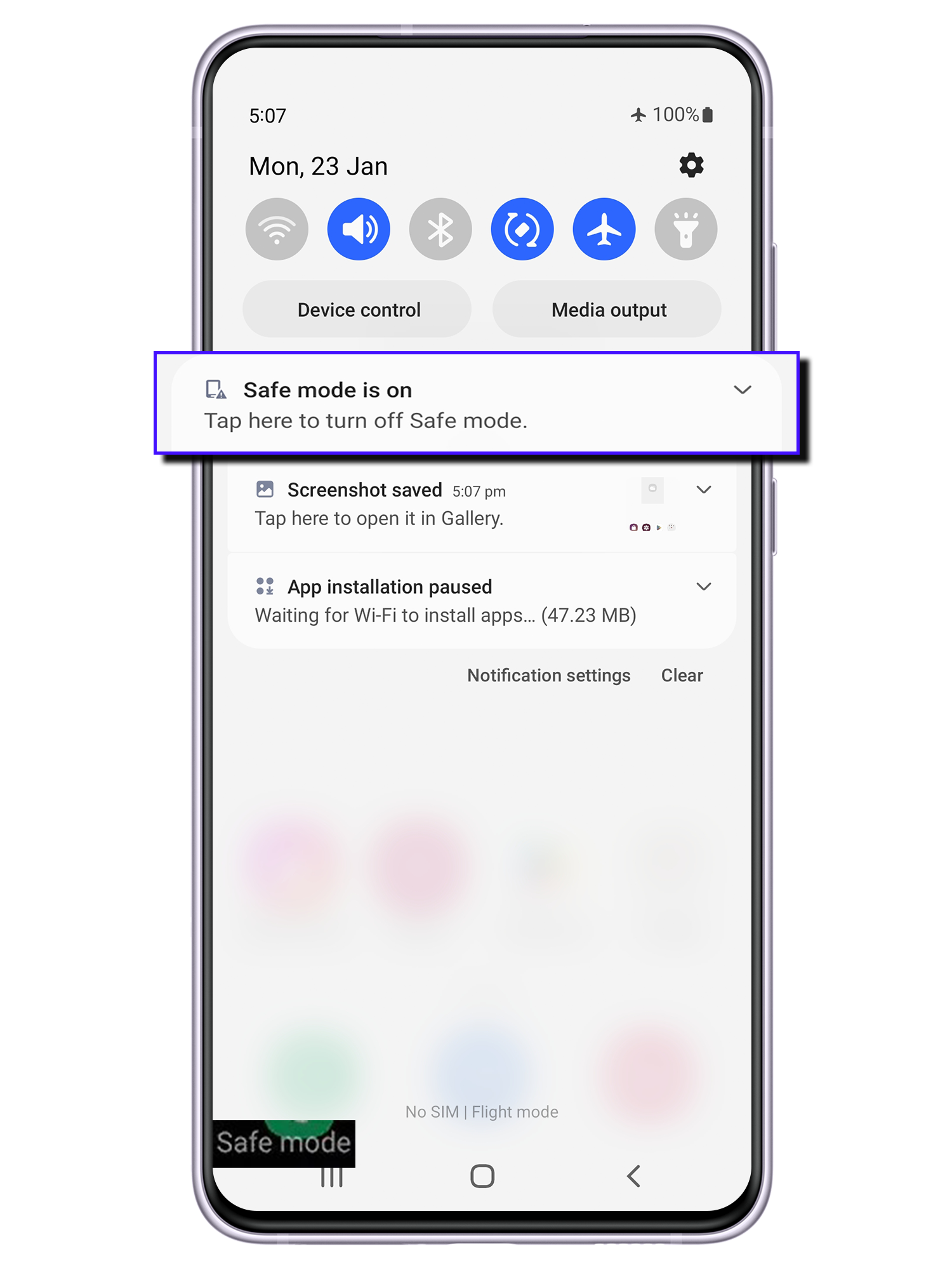
यदि आपका डिवाइस सुरक्षित मोड में होने पर झिलमिलाहट बंद हो जाती है, तो इसका मतलब यह हो सकता है कि समस्या आपके द्वारा इंस्टॉल किए गए किसी ऐप में बग के कारण हो रही है। पता लगाएँ कि कौन सा ऐप समस्या पैदा कर रहा है और उसे अनइंस्टॉल करें। समस्या शुरू होने से पहले आपने जो सबसे हाल ही में ऐप डाउनलोड किया था, उसे अनइंस्टॉल करके शुरू करें। झिलमिलाहट बंद होने तक दोहराएँ। यदि कोई ऐप समस्या का कारण नहीं था, तो आप उसे हमेशा फिर से इंस्टॉल कर सकते हैं।
यदि सुरक्षित मोड में भी झिलमिलाहट जारी रहती है, तो संभवतः समस्या सॉफ्टवेयर से संबंधित न होकर हार्डवेयर से संबंधित है। यदि ऐसा है, तो अपने निकटतम सेवा केंद्र से संपर्क करें।
स्टेप 4. सॉफ्टवेयर अपडेट करें
जाँच करें कि सॉफ़्टवेयर अपडेट के बाद स्क्रीन फ़्लिकरिंग समस्या हल हो गई है या नहीं। अगर समस्या अभी भी बनी हुई है तो अन्य स्टेप्स का पालन करें।
स्टेप 5. डिवाइस को रीसेट करना
नोट:- जब आप डिवाइस को रीसेट करने के लिए कोई भी विकल्प चुनेंगे तो स्क्रीन लॉक दिखाई देगा। इसे दर्ज करते ही आपका डिवाइस पुनः चालू हो जाएगा।
Thank you for your feedback!
Please answer all questions.
RC01_Static Content : This text is only displayed on the editor page

























